¿Qué es RIOT?
RIOT o su significado en español Herramienta de optimización de la imagen radical, es una aplicación que permite ajustar los parámetros de visualización de las imágenes a su tamaño mínimo, sin alterar la calidad de la misma. Posee como particularidad una visión de imagen dual , esto significa que podemos ver la imagen original con su tamaño real antes de la optimización y a lado el resultado, permitiendo al usuario una comparación con respecto a la imagen original y su resultado.
Características notables
RIOT nos permite optimizar casi cualquier tipo de imagen, sea fotos en alta definición o imágenes con un nivel de detalle muy alto. Ademas entrega al usuario la posibilidad de elegir en que formato guardar. Entre los formatos mas conocidos tenemos, PNG, JPG y GIF.
Método de compresión de archivos hasta un 50 o 70% del tamaño original de la imagen. Y ofrece funcionalidades básicas de imágenes tales como rotar,contraste y brillo. Y sobre todo es gratuito.
Proceso de instalación para Windows.
- Descargamos RIOT de aquí. Una de las ventajas que ofrece esta herramienta es su tamaño del ejecutable con tan solo 1,31mb.
- Una vez confirmada la descarga le damos clic en ejecutar y luego le damos clic en Next>.
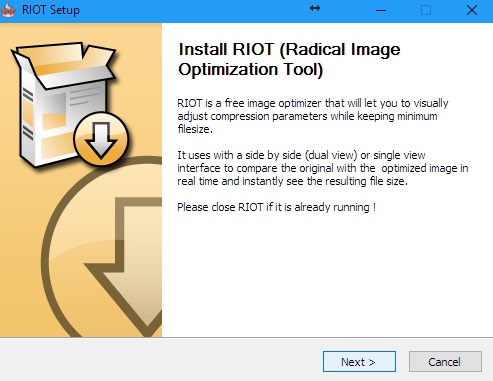
- Luego nos mostrará una ventana el cuál nos explica la licencia de uso de la aplicación. Cabe mencionar que esta herramienta es gratuita. Le damos clic en I Agree.
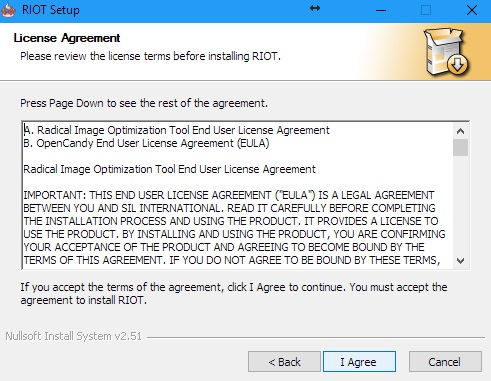
- En esta parte nos indica en donde sera la ruta de instalación, lo dejamos por defecto y la damos clic en Next>.
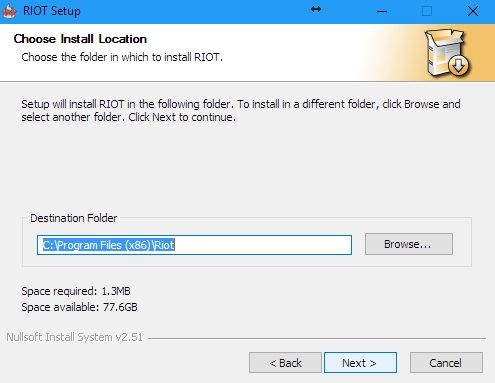
- El asistente nos mostrara una ventana el cual nos indica que se instalara características adicionales para la herramienta nosotros lo dejamos por defecto y le damos Next>
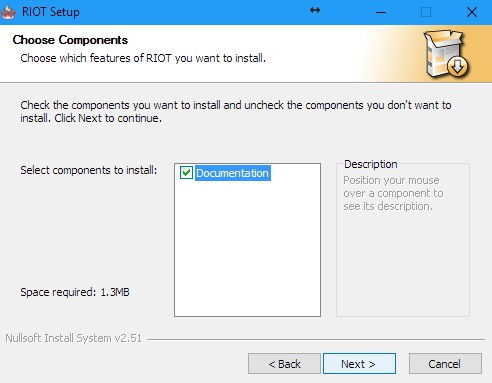
- En esta parte nos indicara que el programa se instalara como parte de nuestro menú de aplicaciones, le damos clic en Install
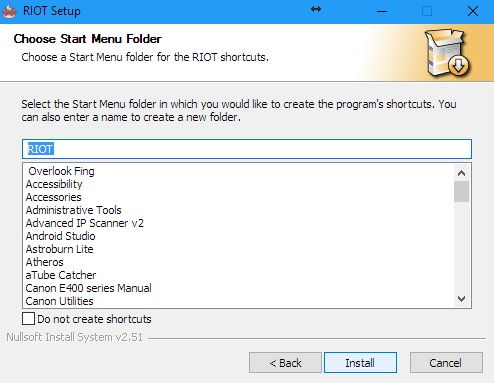
- Luego se completa la instalación y damos clic en close.
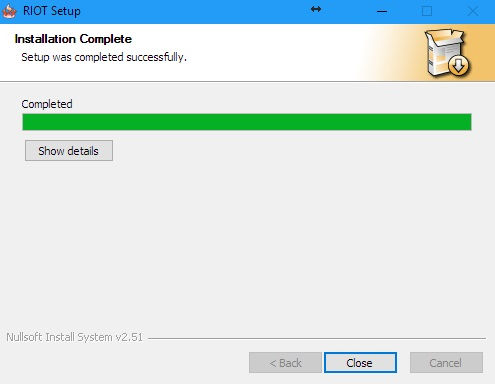
Cómo utilizar nuestra herramienta luego de la instalación
- Iniciamos el programa que se encuentra en nuestro escritorio en caso de no encontrarlo lo buscamos como programas instalados. Nos mostrara la siguiente ventana.
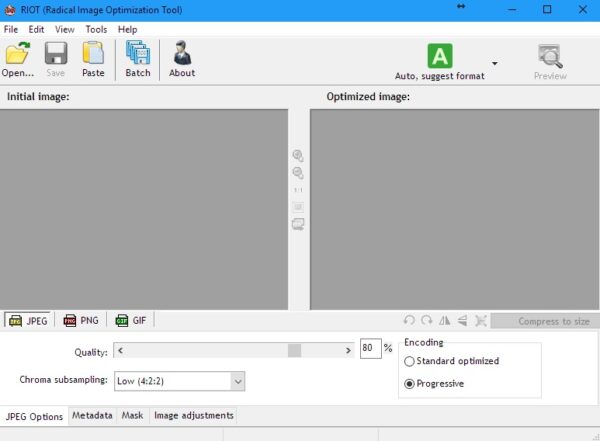
- En la parte izquierda nos muestra la imagen original y la derecha la imagen optimizada. Para nuestro ejemplo tomaremos una imagen de resolución full HD. Para ello nos dirigimos al menú superior izquierdo y hacemos clic en Open. Elegimos nuestra imagen y damos clic en abrir.
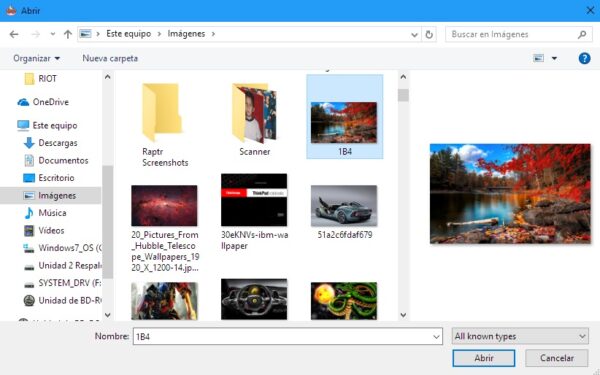
- Una vez realizado este proceso nos mostrara la imagen por el lado izquierdo nos da la imagen original y en su parte superior el tamaño de la misma; a su vez a su derecha la imagen optimizada y en la parte superior indica el tamaño de la imagen luego de la optimización.
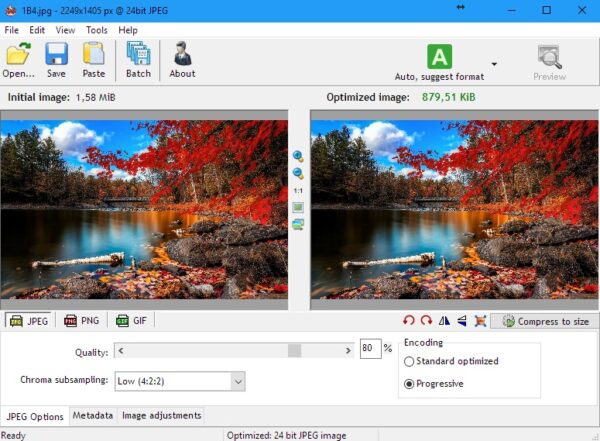
- Para poder validar el proceso debemos de hacer clic en Save y luego nos muestra una ventana el cuál nos pregunta si deseáramos cambiar la imagen original por la optimizada en nuestro caso lo creamos con un nuevo nombre. Y le damos guardar.
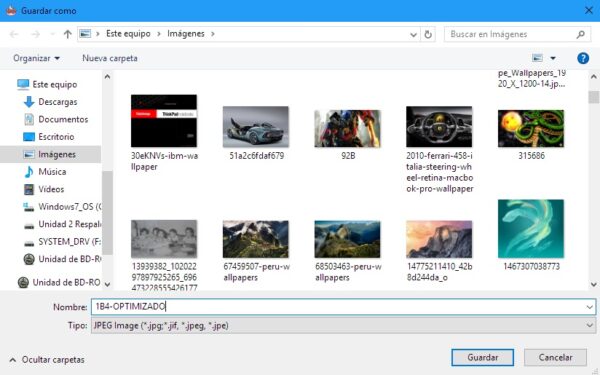
- Finalizado el proceso abriremos la imagen optimizada y comparamos el nivel de imagen y su respectivo tamaño alcanzado gracias a esta herramienta. Como podremos notar la imagen se ve a un nivel muy aceptable sin afectar en lo mas mínimo su calidad y nitidez.
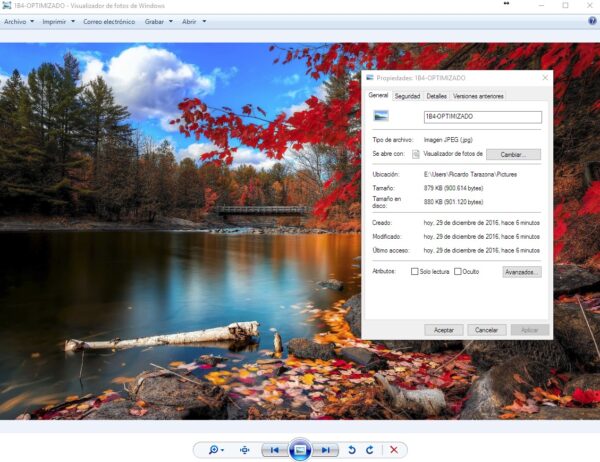
Conclusión
Podemos decir que esta herramienta de optimizacion de imagen, ademas de ser muy ligera, cumple muy bien su función, ofreciendo simplicidad de uso y posibilidad de optimizar gran parte de imágenes hasta su mayor nivel de tamaño sin perder mucha calidad. Está claro que a mayor calidad o nitidez de una imagen no va de la mano con el tamaño de la misma. Para que publico objetivo estaría orientado?, en realidad esta aplicación lo podría usar cualquier tipo de usuario. Ademas según la pagina oficial nos da tutoriales en como podemos sacarle el máximo partido a nuestro RIOT.







